概述
- 透過 iOS 18 上的「照片」應用程式中的「實用工具」部分存取隱藏的照片。
- 進入隱藏相簿後,使用「…」省略號選單取消隱藏任何照片或影片。
- 如果隱藏的相簿已關閉,您可以輕鬆地從「設定」選單重新啟動它。
您的 iPhone 上是否藏有一些您已經忘記的照片?不用擔心!本指南將引導您完成在 iOS 18 中存取隱藏相簿以及重新啟用該功能(如果您已停用)的過程。
處理隱藏照片時尊重他人的隱私至關重要,因為隱藏照片可能有個人原因。
步驟:查看隱藏的 iPhone 照片
要找到隱藏的照片,請先啟動 iPhone 上的「照片」應用程式。在更新的 iOS 18 版本中,向下捲動到底部,您將在「實用程式」部分中發現隱藏相簿。
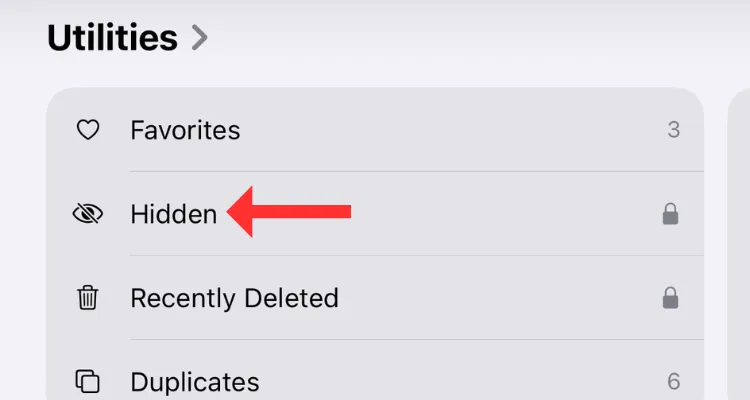
點擊後,按「檢視相簿」並使用 Face ID 或密碼進行身份驗證,以解鎖對隱藏影像的存取。
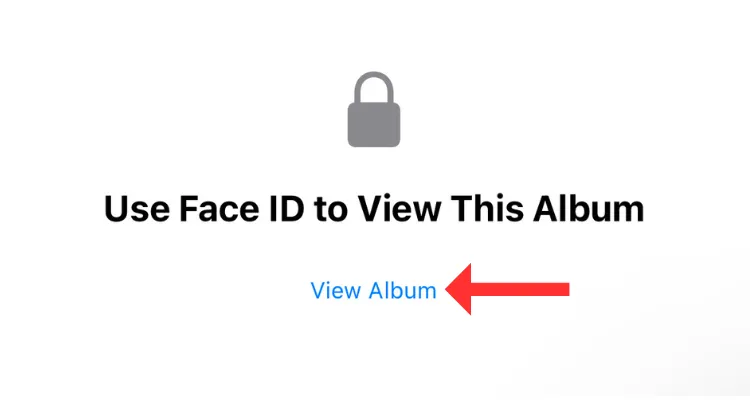
如果您使用的是早期版本的 iOS,您可能會發現隱藏相簿列在「其他相簿」下。
如果您找不到「隱藏」相簿選項,則該相簿可能會被遮蔽。幸運的是,有一種方法可以取消隱藏它(稍後會詳細介紹)。隱藏相簿展示了所有隱藏的照片和視頻,您可以像以前一樣查看和編輯它們。
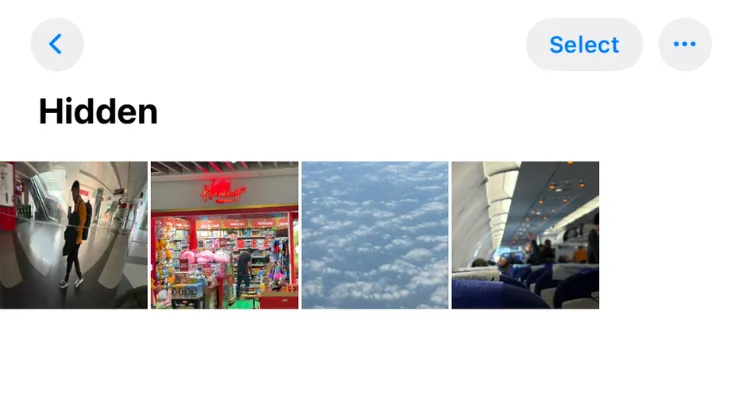
解鎖你隱藏的 iPhone 照片
有多種方法可以取消隱藏照片:
- 點擊並按住照片或視頻,直到其在更大的視圖中展開,然後從其下方的選單中選擇“取消隱藏”選項。
-
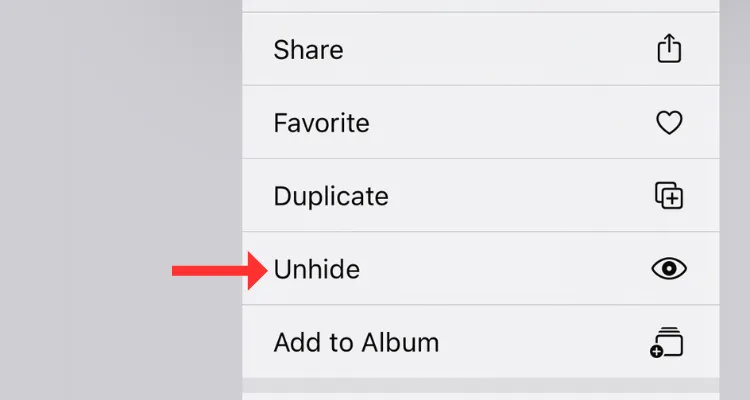
- 或者,點擊頂部的「選擇」按鈕,標記所需的項目,然後從「…」省略號選單中選擇「取消隱藏」。
-
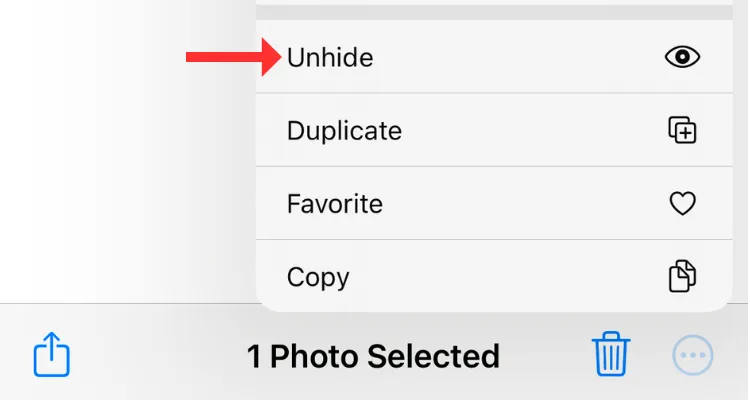
- 如果您想在取消隱藏之前先查看圖片,請點擊每張圖片以全螢幕打開,選擇右上角的「…」選單,然後選擇「取消隱藏」。
-
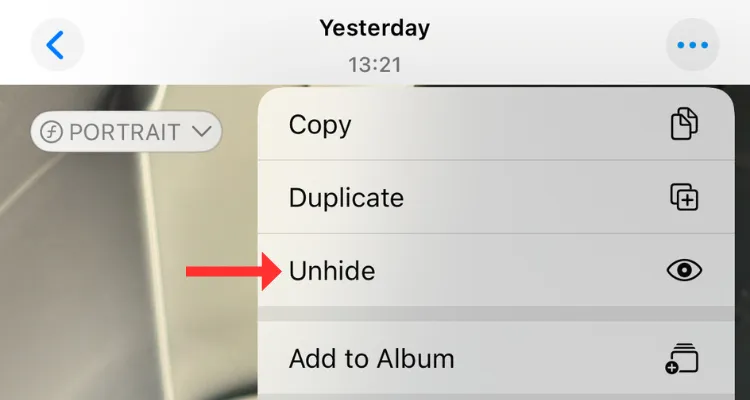
無論您選擇哪種方法,這些照片和影片都將恢復到「照片」應用程式的主圖庫中,並可供任何人查看。如果您對特定影像的搜尋結果為空,您可能需要研究在 iPhone 或 iPad 上恢復已刪除照片的方法。
管理隱藏相簿功能
從iOS 14開始,使用者可以關閉照片應用程式中的「隱藏」相簿功能。若要啟用或停用此功能,請按照以下簡單步驟操作:
打開“設定”應用程式並導航至底部的“應用程式”。從那裡,在後續螢幕上找到並選擇“照片”應用程式。
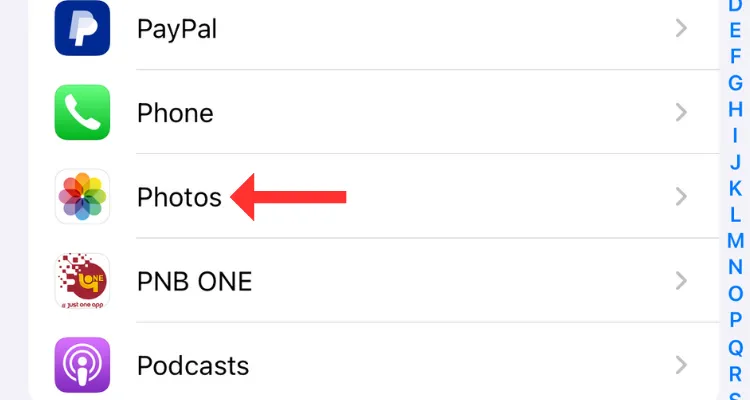
在「照片」應用程式設定中,開啟「顯示隱藏相簿」。
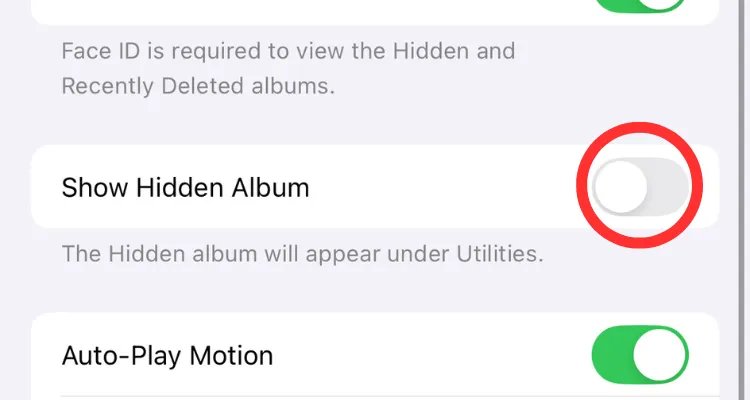
請記住,隱藏隱藏相簿會增加一層額外的隱私,因此請根據需要調整您的設定!
本指南為您提供了查找和管理 iPhone 上隱藏的照片和影片的所有基本步驟。透過 iOS 18 的新增強功能,組織媒體比以往更容易。如果您好奇,請查看如何隱藏 iPhone 或 iPad 上的應用程序,以獲取更多隱私提示!
常見問題解答
1. 如何在 iOS 18 上找到我隱藏的照片?
要在 iOS 18 中找到隱藏的照片,請打開“照片”應用程序,滾動到“實用工具”部分,然後點擊“隱藏相簿”。使用面容 ID 或密碼進行身份驗證以存取隱藏的影像。
2.看不到隱藏相簿怎麼辦?
如果隱藏相簿在您的照片應用程式中不可見,請確保它尚未在設定中停用。前往“設定”>“應用程式”>“照片”,然後開啟“顯示隱藏相簿”選項。
3. 我可以恢復從隱藏相簿中刪除的照片嗎?
如果您找不到某些照片,它們可能會被刪除。檢查「照片」應用程式中的「最近刪除」相冊,您可以在其中恢復最近刪除的照片。
發佈留言